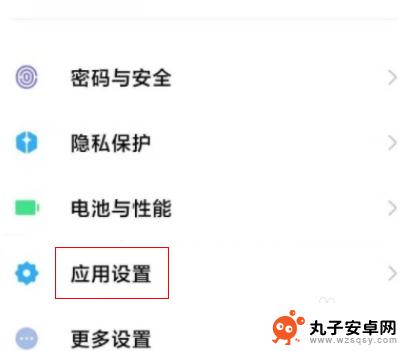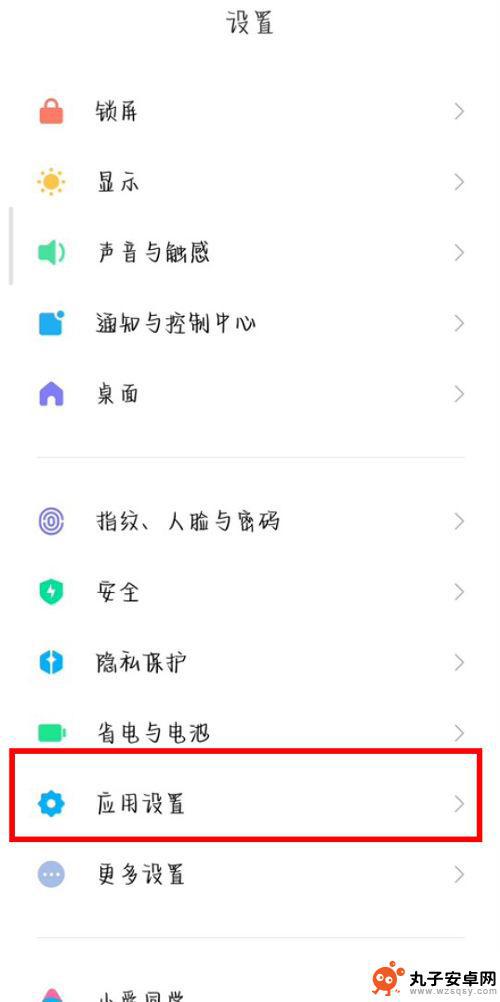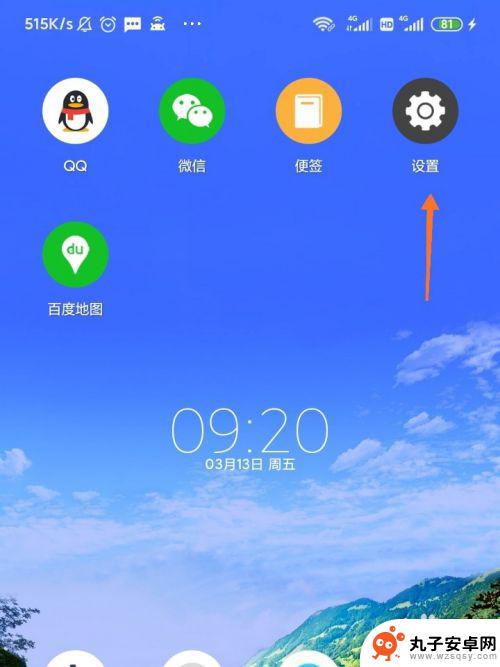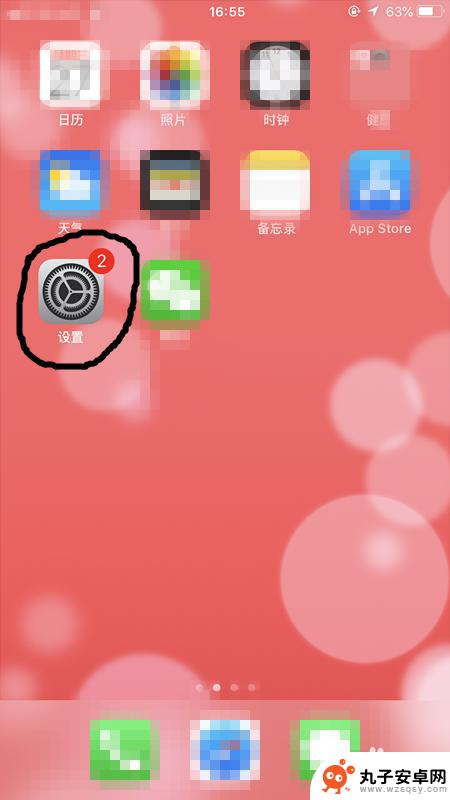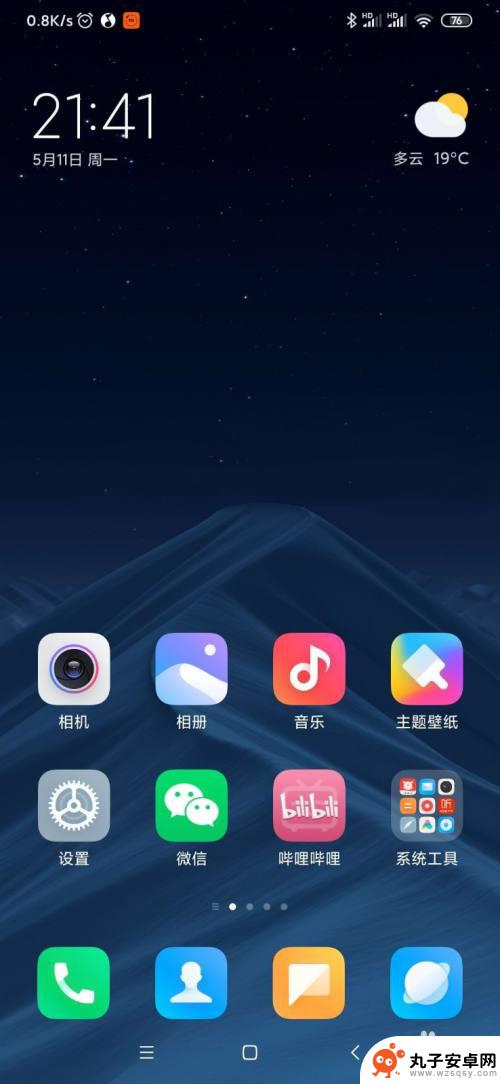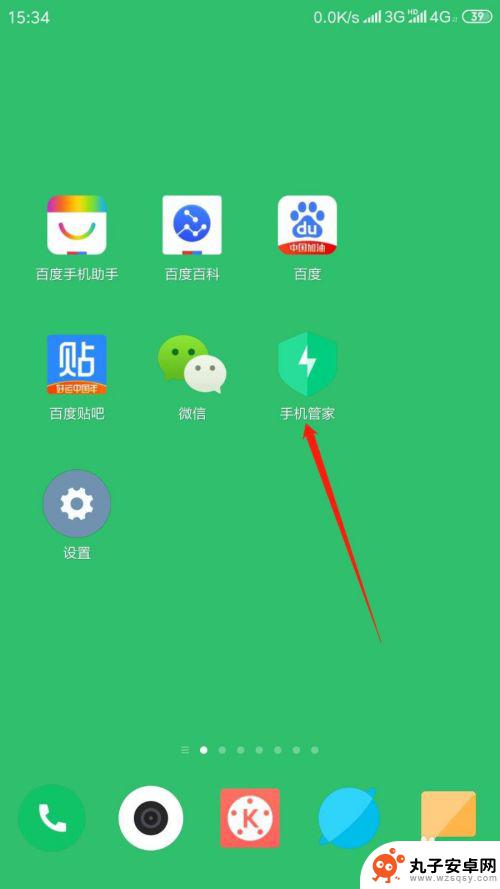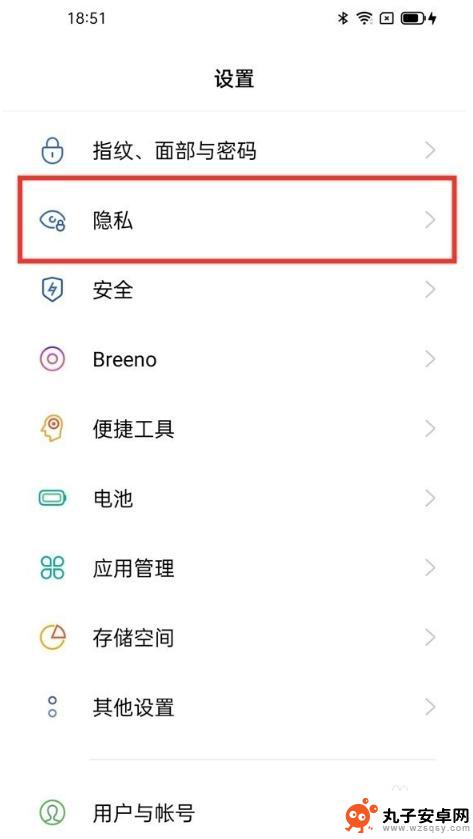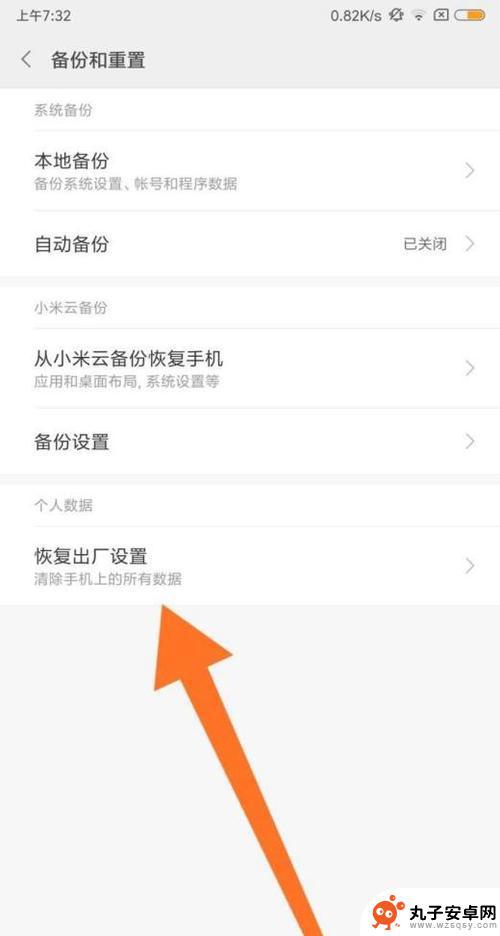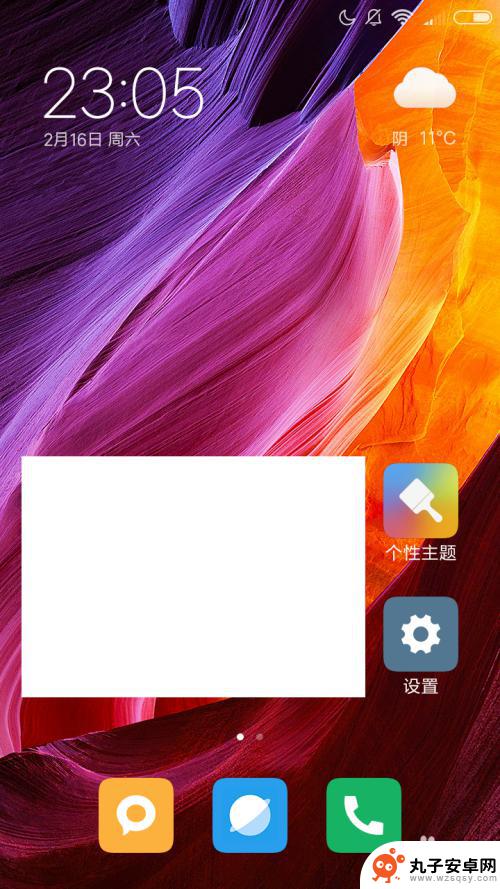小米手机隐私系统如何使用 如何设置小米手机的隐私权限
时间:2024-01-18来源:丸子安卓网
在当今数字时代,隐私保护成为人们越来越关注的话题,随着智能手机的普及,我们使用手机的时间越来越长,个人隐私的保护变得尤为重要。小米手机作为一款备受欢迎的智能手机品牌,注重用户隐私安全,推出了一系列隐私系统和功能。如何使用小米手机的隐私系统?如何设置小米手机的隐私权限?本文将为您详细解答。
如何设置小米手机的隐私权限
具体步骤:
1.在手机中,打开【设置】按钮。
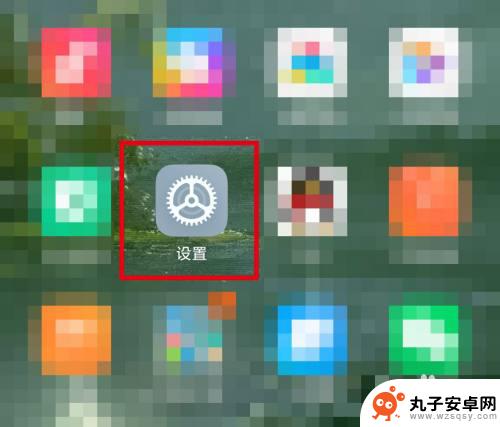
2.在【设置】中,将屏幕拖动到最下方,找到【密码、隐私与安全】。

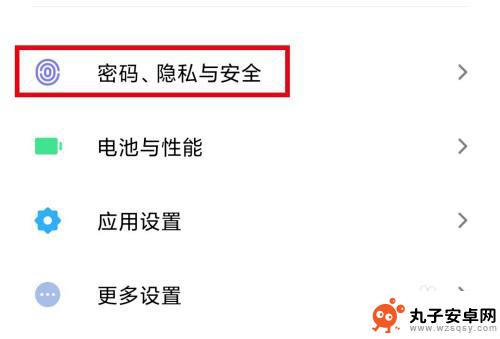
3.在里面,有一项【隐私密码】,我们看到尚处于【关闭】状态。点击进入。
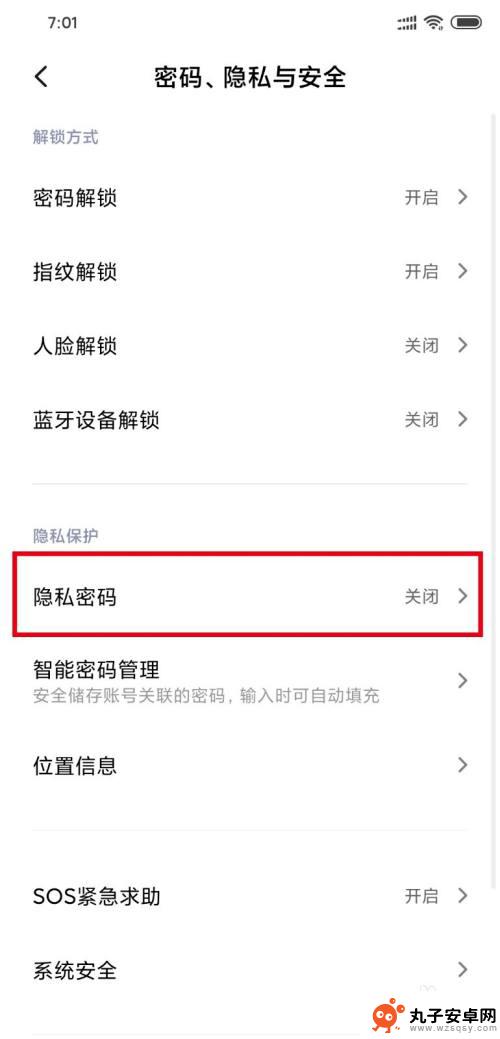
4.点击【启用隐私密码】。
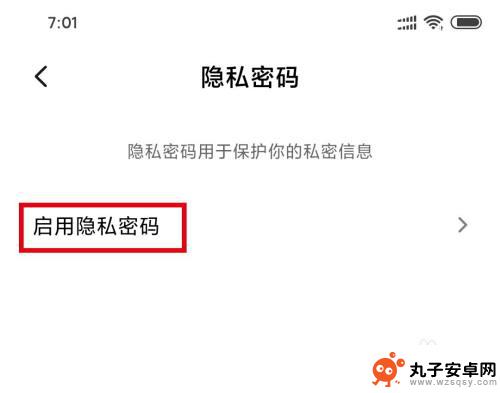
5.然后,需要输入【锁屏密码】,设置【图案解锁】。
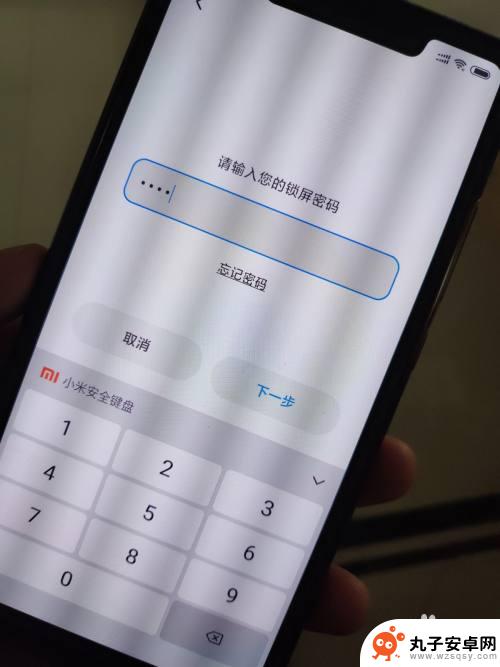
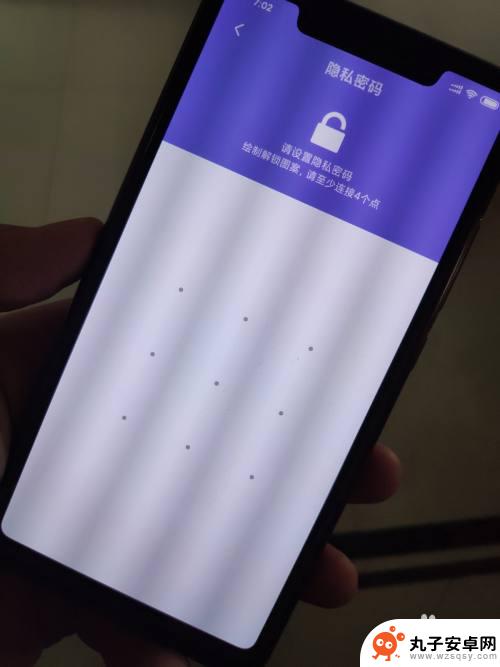
6.之后,会弹出【绑定小米账号】,我们选择绑定。绑定之后,就会开启【隐私空间】。这时候,我们就会看到里面的【私密短信】【私密相册】【私密文件夹】和【私密便签】。
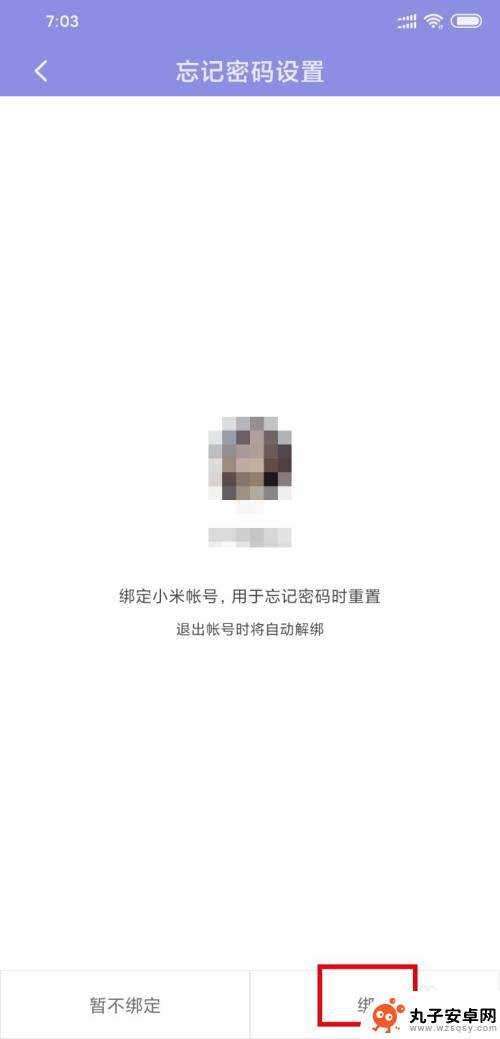
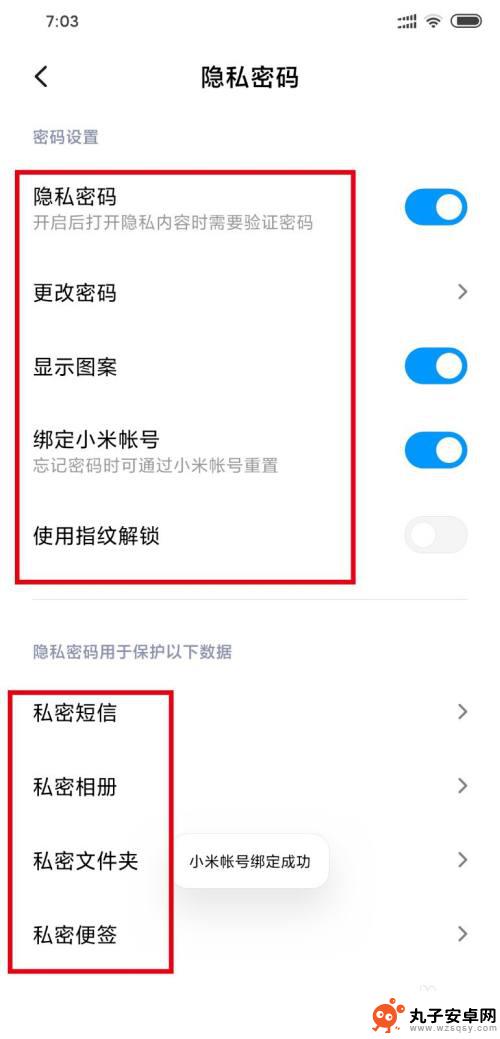
7.返回【密码、隐私与安全】,我们看到【隐私密码】已经显示【开启】。
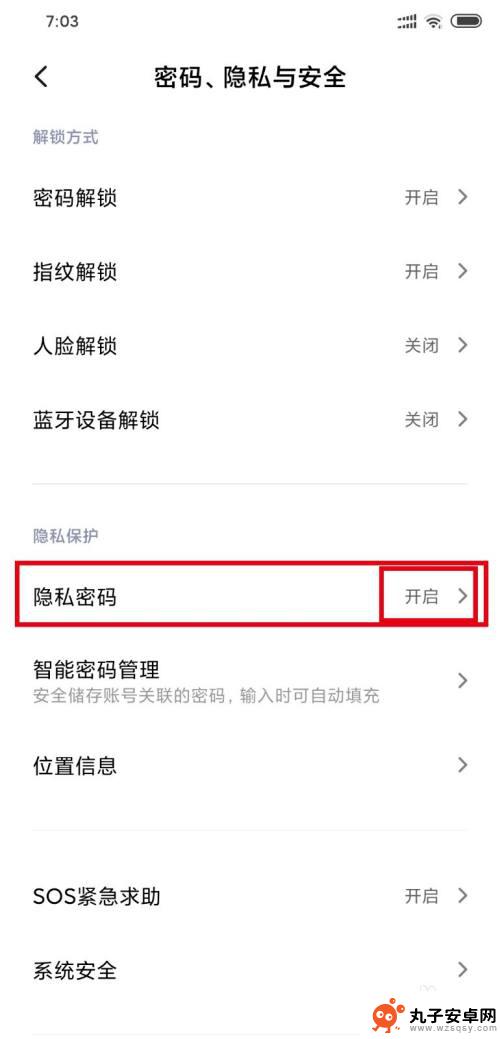
以上就是小米手机隐私系统如何使用的全部内容,如果你遇到这种问题,可以尝试根据以上方法解决,希望这些方法能对大家有所帮助。